Yuzu로 닌텐도 스위치 게임을 에뮬레이트하면 초당 프레임이 낮아지거나 중요한 순간에 끊김 현상이 발생하는 등의 성능 문제가 발생할 수 있지만, 게임 플레이 환경을 최대한 네이티브에 가깝게 최적화하기 위해 취할 수 있는 단계가 있습니다.
따라서 Yuzu 에뮬레이터의 최적화되지 않은 성능이 게임을 즐기는 데 방해가 되는 경우, 효율성을 높이고 적절한 프레임 속도로 게임을 플레이할 수 있는 방법에 대한 지침을 제공합니다.
먼저, OS 최적화하기
Yuzu 에뮬레이터에서 최적의 게임 성능을 얻으려면 운영 체제가 게임용으로 특별히 구성되어 있는지 확인하는 것이 중요합니다. 이를 위해 게임 성능 향상을 위해 Windows 10 및 Windows 11을 구성하는 다양한 방법을 자세히 설명하는 종합 가이드를 참조하는 것이 좋습니다. 이 단계는 Windows 10을 실행 중이거나 Windows 11로 업그레이드한 이후에도 동일하게 적용됩니다.
GPU 설정 최적화
최적의 게임 성능을 얻으려면 운영 체제뿐만 아니라 그래픽 카드 설정(GPU)도 최적화하는 것이 필수적입니다. 따라서 GPU 설정을 적절하게 구성하는 것이 중요합니다.
최대 성능을 위해 GPU를 최적화하려면 제조업체에서 구할 수 있는 공식 문서를 활용해야 합니다. 추가 개선 사항을 구현하기 전에 그래픽 드라이버를 업데이트하는 것을 간과해서는 안 됩니다.
설정 앱에서 유자 에뮬레이터의 그래픽 환경 설정 변경
사용자는 최적의 성능을 얻기 위해 환경 설정을 설정하여 각 애플리케이션의 그래픽 설정을 개별적으로 선택할 수 있습니다. Yuzu 에뮬레이터 내에서 초당 프레임 수(FPS)를 향상시키려면 그래픽 성능을 높게 설정하는 것이 좋습니다. 그래픽 설정을 수정하는 프로세스는 Windows 설정을 통해 액세스할 수 있습니다.
Windows 시작 버튼을 마우스 오른쪽 버튼으로 클릭한 후 이 프로세스를 통해 설정 애플리케이션을 열어서 액세스해야 합니다.
왼쪽 메뉴 표시줄에 있는 “시스템” 탭을 선택한 후 원하는 작업을 진행하세요.
추가 구성을 위해 오른쪽 패널에 있는 “디스플레이 설정”으로 이동하세요.
⭐ 관련 설정에서 그래픽을 클릭합니다. 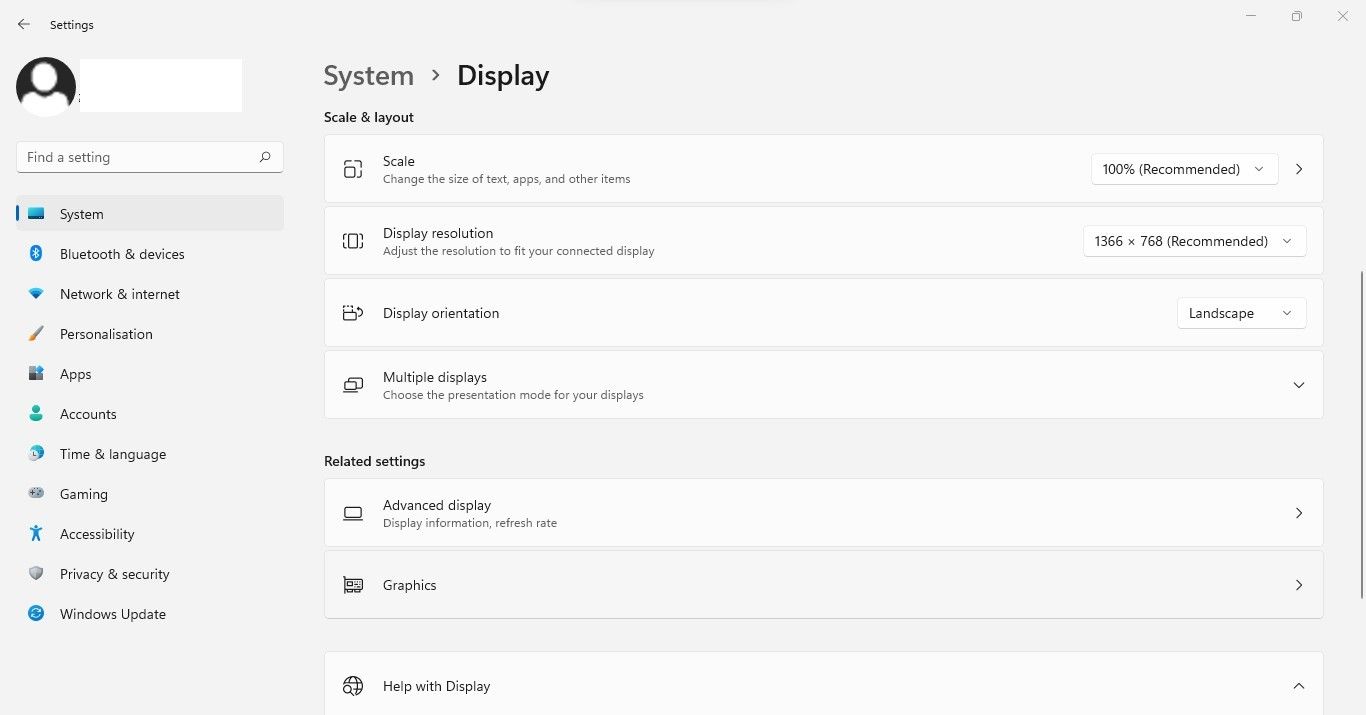
⭐ 앱 추가 드롭다운에서 데스크톱 앱을 선택하고 찾아보기 버튼을 클릭합니다. 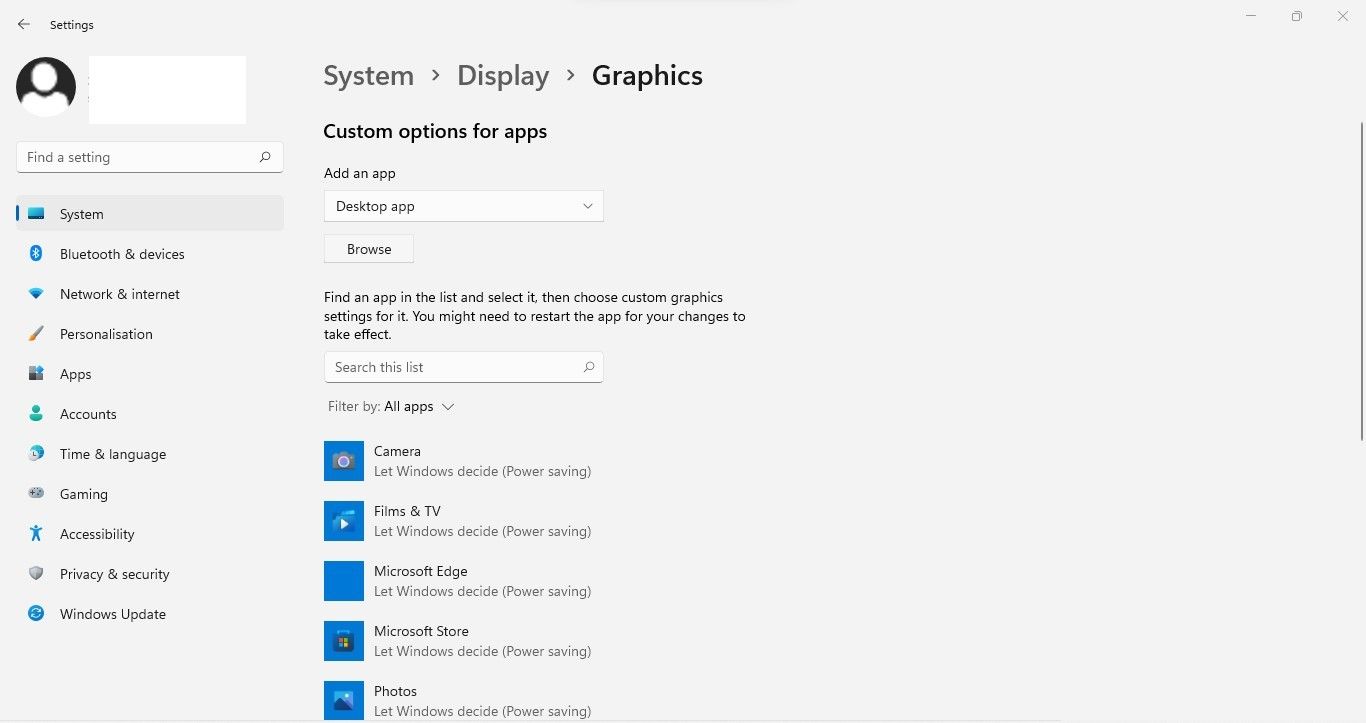
[경도, 위도].
옵션을 선택하면 기기에 설치된 소프트웨어 인벤토리에서 에뮬레이터의 실행 파일이 표시됩니다.
⭐ 설치된 앱 목록에서 Yuzu 에뮬레이터를 클릭한 다음 옵션을 클릭합니다. 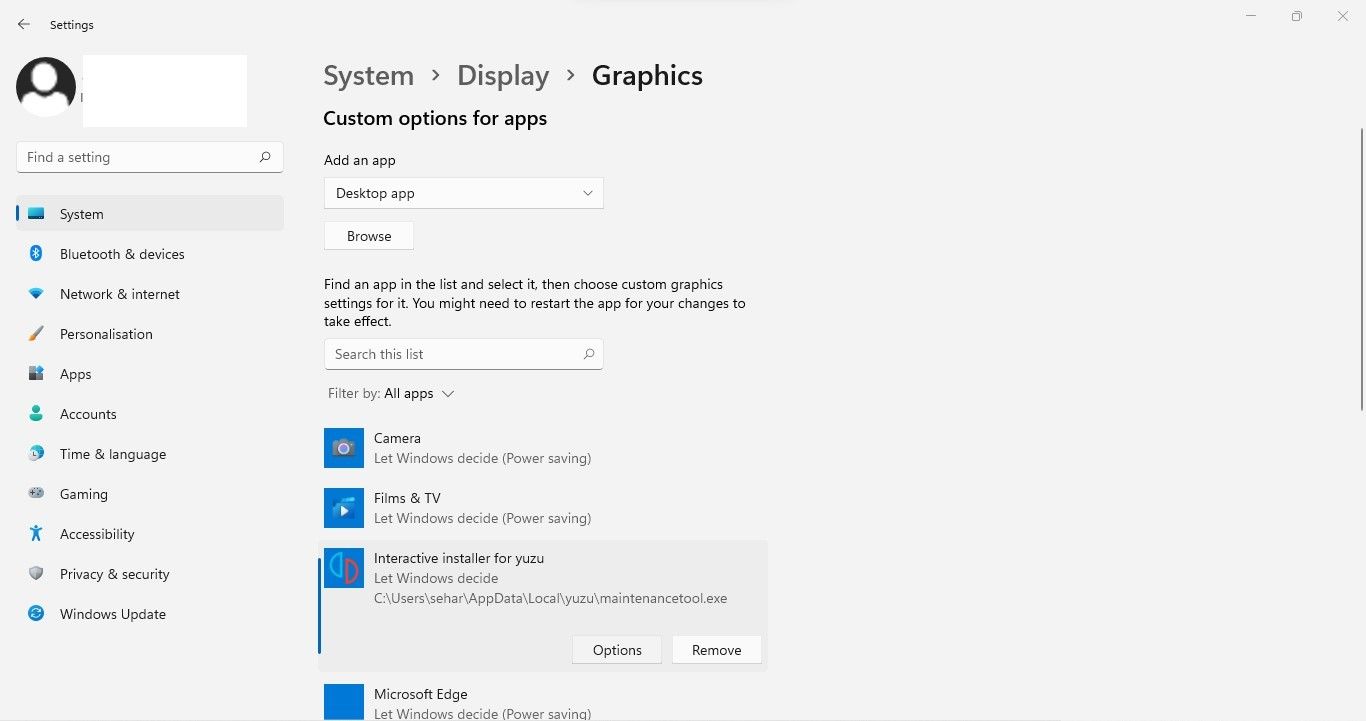
⭐ 그래픽 기본 설정을 고성능으로 전환한 후 저장을 누르세요. 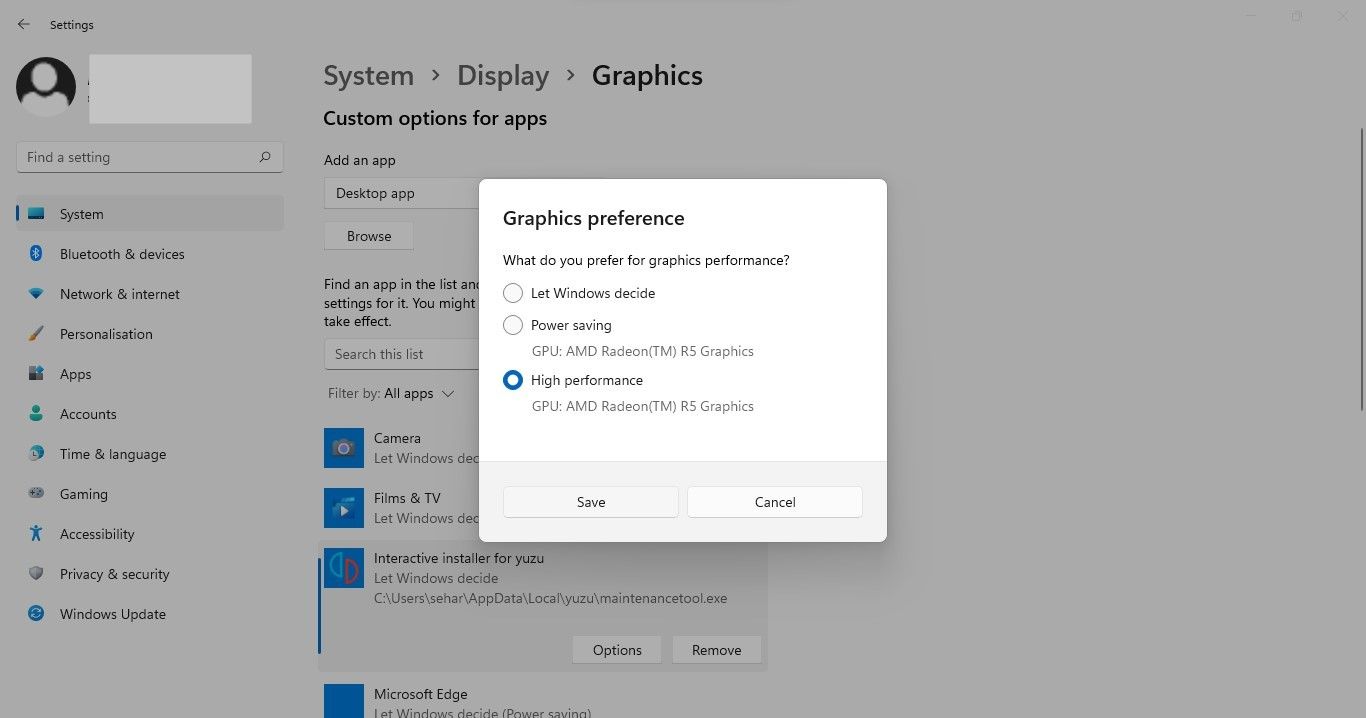
Windows 10 시스템에서 Yuzu 에뮬레이터를 실행하고 애플리케이션의 그래픽 설정을 수정하려는 경우, 해당 목적에 맞는 최적의 GPU 구성을 선택하는 방법에 대한 종합 튜토리얼을 참조하시기 바랍니다.
에뮬레이터 설정을 기본값으로 재설정
최근에 에뮬레이터의 설정을 조정한 후 성능이 저하된 경우, Yuzu 에뮬레이터의 설정을 재설정하는 것이 좋습니다. 재설정하려면 다음 단계를 따르세요:
Yuzu 에뮬레이터를 시작하세요.
⭐ 에뮬레이션 탭으로 이동하여 구성을 선택합니다. 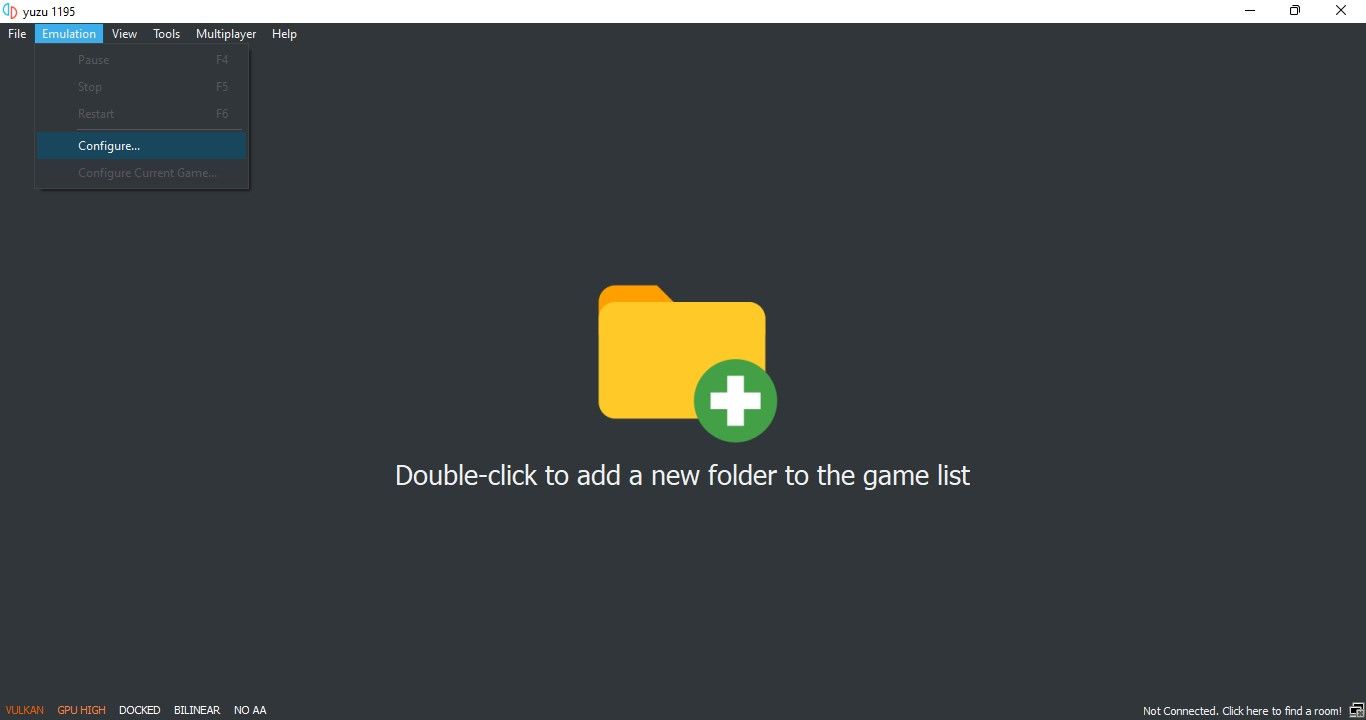
화면 왼쪽에 있는 일반 탭으로 이동하세요.
⭐ 오른쪽 창에서 모든 설정 재설정을 클릭합니다. 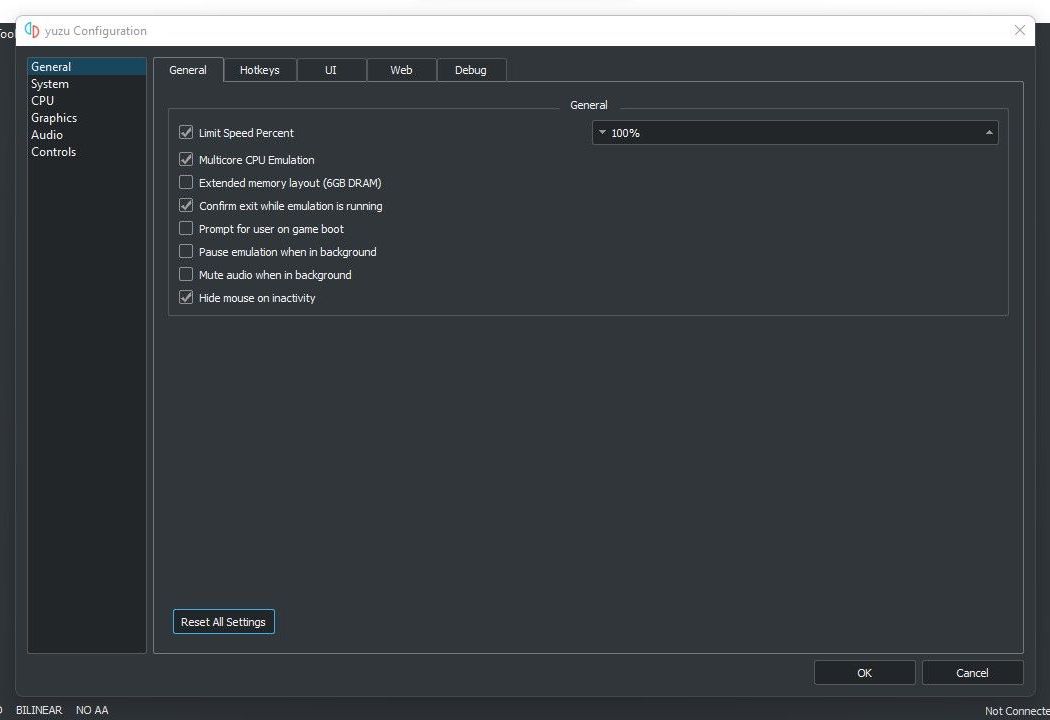
이전에 게임과 관련하여 에뮬레이터의 구성을 조정한 경우, 해당 구성을 더 이상 변경하지 않고 아래 지침을 준수하는 것이 좋습니다. 그럼에도 불구하고 이것이 가능한 경우, 진행하기 전에 이 작업을 수행하는 것이 좋습니다.
VSync 비활성화
에뮬레이터에서 VSync를 사용하면 티어링 현상을 제거하여 보다 매끄러운 그래픽 디스플레이가 가능합니다. 그럼에도 불구하고 전반적인 게임 속도가 저하됩니다. 또한 특정 그래픽 카드는 이 기능이 활성화되어 있는 동안 최적의 성능을 내기 어렵습니다. 따라서 에뮬레이터 설정에서 VSync를 비활성화하는 것이 좋습니다. 이를 수행하려면 아래 언급된 절차를 따르세요:
Yuzu 에뮬레이터를 시작하세요.
에뮬레이션 섹션으로 이동하여 구성을 선택하여 설정을 적절히 조정하세요.
화면 왼쪽 사이드바에 있는 “그래픽” 탭을 클릭하세요.
프레젠테이션에 시각적으로 매력적인 콘텐츠를 만드는 데 도움이 되는 다양한 그래픽 도구에 액세스하려면 창의 맨 위에 있는 그래픽 탭을 선택합니다.
‘동기화 모드’라고 표시된 드롭다운 메뉴에서 ‘끄기’를 선택하세요.
⭐ 확인을 클릭합니다. 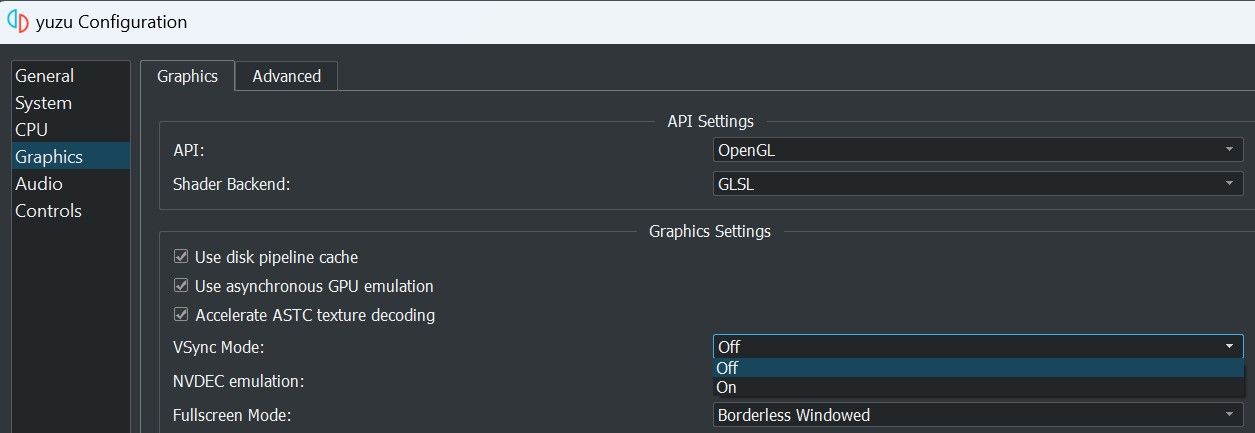
비활성화로 인해 게임 성능에 부정적인 영향을 미치는 경우 다시 활성화합니다.
지역 전환
에뮬레이터의 성능을 최적화하려면 에뮬레이터의 지역 설정에서 현재 위치에서 지리적으로 가장 가까운 지역을 선택하는 것이 좋습니다.지역을 변경하려면 다음의 간단한 지침을 따르세요:
Yuzu 에뮬레이터를 실행하세요.
에뮬레이션 섹션으로 이동하여 구성을 선택하면 요구 사항에 따라 설정을 조정할 수 있습니다.
왼쪽 메뉴에서 “시스템” 옵션을 선택하세요.
지역 선택 메뉴에서 현재 위치에서 가장 가까운 지리적 영역을 선택하세요.
⭐ 그런 다음 확인을 클릭합니다. 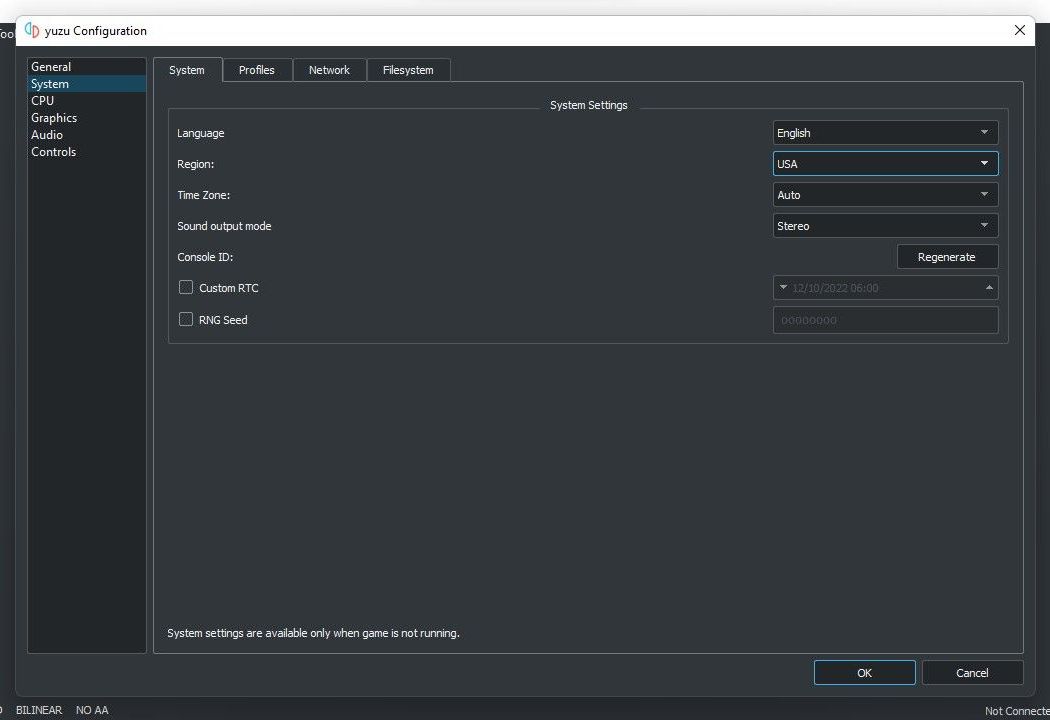
다른 지리적 위치를 선택하여 게임 경험에 미치는 영향을 관찰하는 실험을 해보실 수도 있습니다. 장치에 최적의 성능을 제공하는 옵션을 선택하는 것이 좋습니다.
제한 속도 퍼센트 설정 변경
Yuzu 에뮬레이터는 게임이 너무 빠르게 실행되는 경우 사용자가 게임 속도를 조절할 수 있는 옵션을 제공합니다. 이전에 게임을 느린 속도로 플레이하기 위해 제한 속도 퍼센트 설정을 조정한 경우, 다음의 간단한 단계를 따라 기본 설정으로 돌아갈 수 있습니다:
유자 에뮬레이터를 시작하세요.
앞서 언급한 메뉴의 구성 섹션으로 이동하여 에뮬레이션 설정으로 이동하세요.
왼쪽 메뉴로 이동하여 그 안에 있는 “일반” 옵션을 선택하세요.
⭐ 제한 속도 퍼센트 값을 기본값인 100%로 설정합니다. 또한 이 값을 더 높여 게임 성능에 어떤 영향을 미치는지 확인하거나 옵션을 완전히 선택 해제할 수 있습니다. 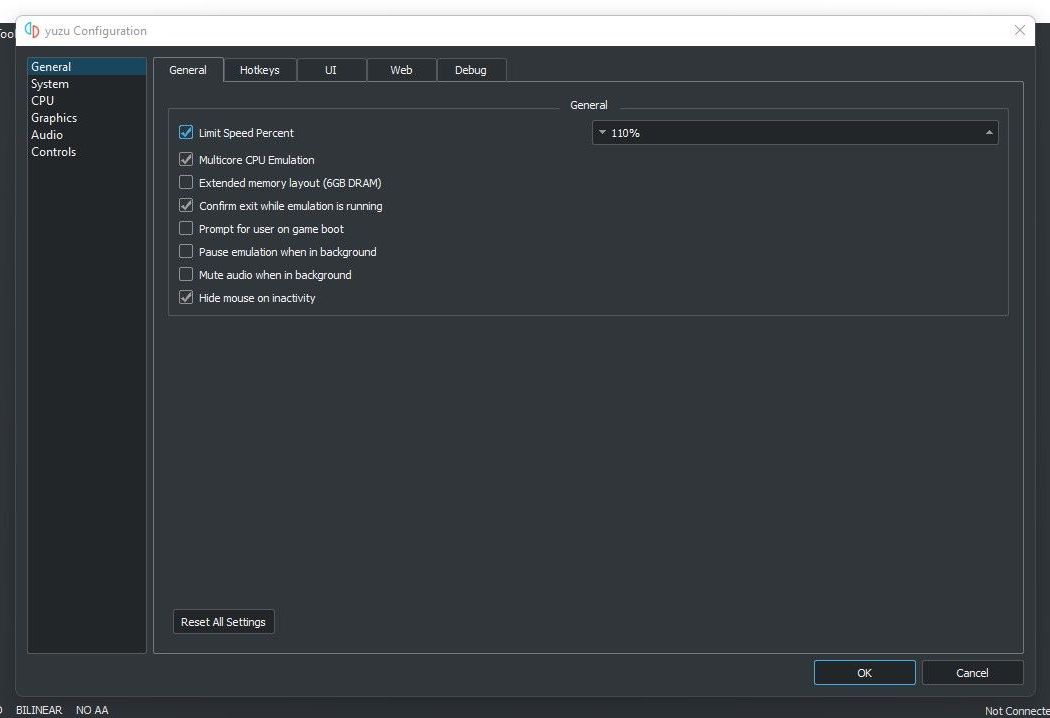
정확도 수준 변경
높은 정확도는 모든 대회에서 뛰어난 성적을 내는 데 기여할 수 있지만, 특히 표준 이하의 컴퓨터 시스템을 사용하는 경우 처리 속도가 저하될 수 있습니다. 따라서 가능한 한 높은 정확도로 대회에 참가하는 것은 계속해서 부진과 주저를 경험할 가능성이 높기 때문에 해로울 수 있습니다. 따라서 균형 잡힌 접근 방식을 유지하는 것이 중요합니다.
이전 해결 방법이 실패한 것으로 입증된 경우 아래 지침에 따라 에뮬레이터 구성 내에서 정확도 설정을 수정하세요.
유자 에뮬레이터를 실행하세요.
에뮬레이션 섹션으로 이동하여 구성을 선택하세요.
왼쪽의 그래픽 디자인 패널로 이동하여 선택하세요.
‘고급’ 옵션을 클릭하면 필요에 맞게 사용자 지정할 수 있는 다양한 고급 설정이 표시된 새 메뉴가 나타납니다.
⭐ 정확도 수준 드롭다운에서 보통을 선택합니다. 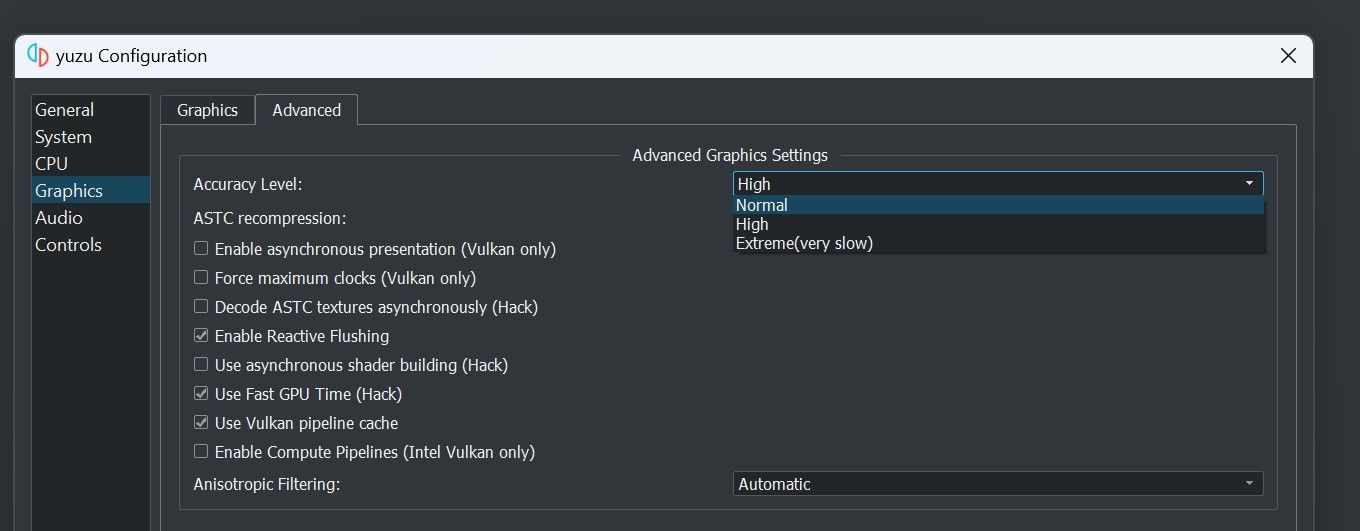
그래픽 API 설정 변경
OpenGL 및 Vulkan.많은 게임이 API 설정으로 벌칸을 선택하고 전용 그래픽 카드를 장치로 지정할 때 뛰어난 성능을 보이지만, 특정 게임은 OpenGL을 대신 선택할 때 성능이 향상될 수 있습니다. 따라서 게임 성능에 미치는 영향을 확인하기 위해 API 전환을 실험해 보는 것이 좋습니다.
이 작업을 수행하려면 다음 프로토콜을 준수하십시오:
유자 에뮬레이터를 시작하세요.
“에뮬레이션” 탭으로 이동한 다음 옵션을 선택하여 구성하세요.
화면 왼쪽에 있는 패널에서 “그래픽” 탭으로 이동하세요.
⭐ 드롭다운 메뉴에서 원하는 API를 선택합니다. 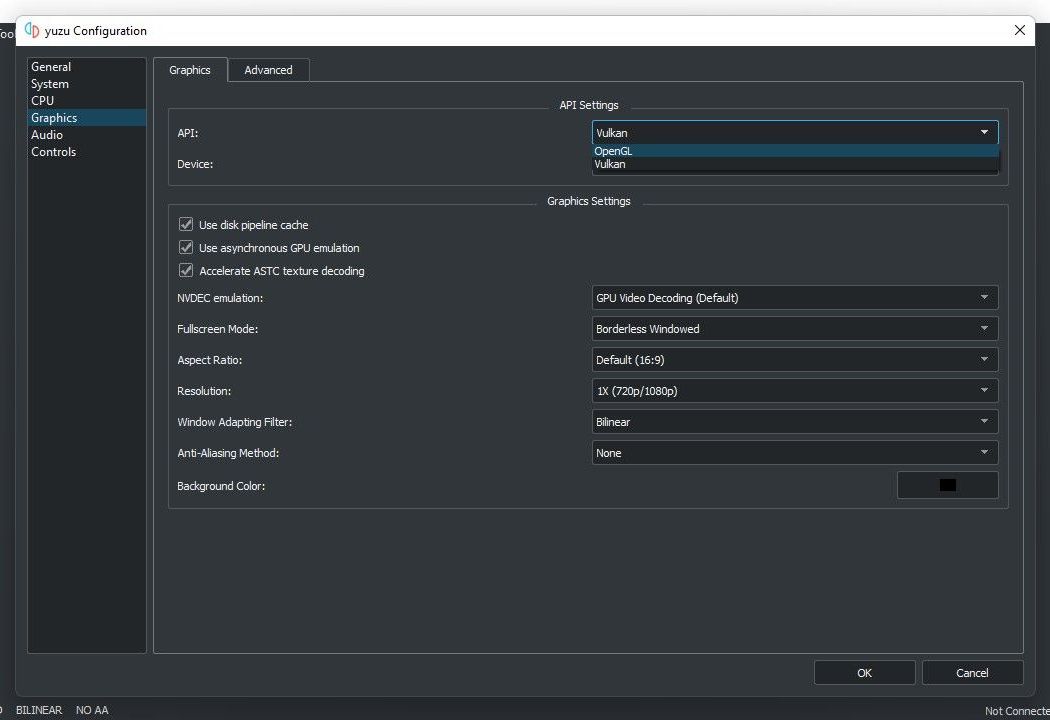
오디오 비활성화
게임 플레이 중 소리가 들리지 않는 것이 전반적인 게임 경험에 해가 되지 않는 경우 간단한 프로세스를 통해 오디오 기능을 중단하여 Yuzu 에뮬레이터를 약간 개선할 수 있습니다. 이를 위해서는 아래 지침을 참조하시기 바랍니다:
유자 에뮬레이터를 실행해 주세요.
에뮬레이션 섹션으로 이동하여 구성을 선택하세요.
화면 왼쪽 사이드바에 있는 오디오 탭을 클릭하세요.
드롭다운 메뉴에서 null 옵션을 선택하면 현재 출력 엔진, 입력 장치 또는 출력 장치가 사용되지 않음을 의미합니다.
⭐ 또한 볼륨 슬라이더를 왼쪽 맨 끝으로 드래그하여 0%로 설정합니다. 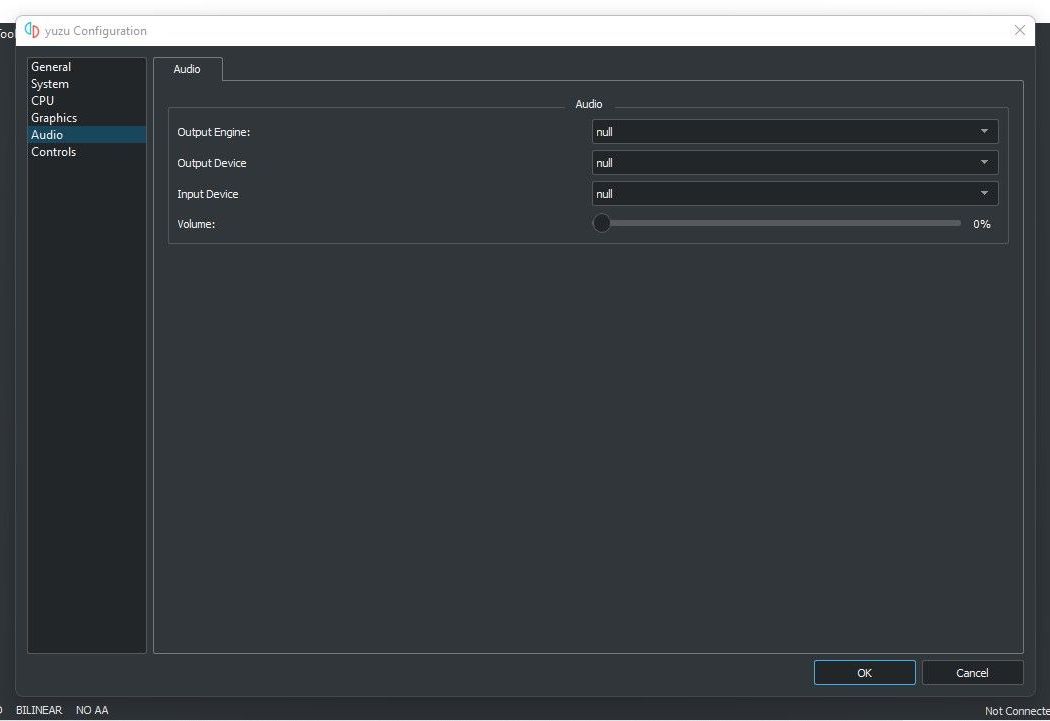
Windows에서 유자 에뮬레이터 속도 향상
느린 에뮬레이터로 인해 여가 시간을 즐기는 데 방해가 될 수 있습니다. 다행히도이 글에서 설명한 수정 사항을 구현하면 사용자가 Yuzu 에뮬레이터의 성능을 향상시킬 수 있습니다. 에뮬레이터가 계속 지연되는 경향이 있는 경우, Ryujinx 또는 Cemu와 같은 다른 Nintendo Switch 에뮬레이터로 전환해야 할 수도 있습니다.